Fehlerbehebung bei der Abrufperformance von Financial Consolidation and Close
Die folgenden Schritte zur Fehlerbehebung können für die Abrufperformance in einer Financial Consolidation and Close-Umgebung hilfreich sein.
Einen Smart View-Health Check in Ihrer Umgebung durchführen
Sie können einen Health Check für Ihre Umgebung durchführen, um die Performance zu optimieren. Informationen hierzu finden Sie unter Health Check für das System durchführen in der Dokumentation Mit Oracle Smart View for Office arbeiten.
Anwendungsmetadatenanalyse
Um sicherzustellen, dass Ihre Metadaten gültig sind, können Sie zu einem beliebigen Zeitpunkt die Aktion Metadaten validieren über die Registerkarte "Anwendungsübersicht" ausführen. Informationen hierzu finden Sie unter Metadaten validieren.
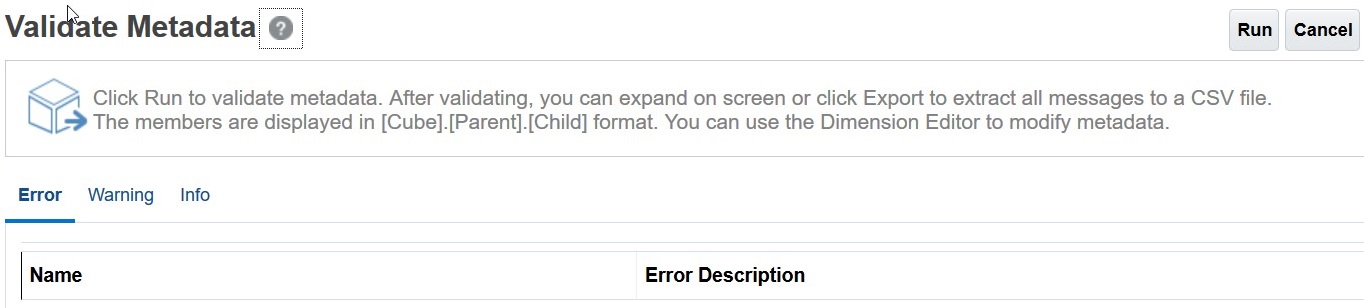
Beheben Sie nach Möglichkeit alle Metadatenfehler, besonders bei Elementen mit dynamischen Berechnungen der Ebene 0 ohne Formeln. Fügen Sie bei Bedarf ein gespeichertes untergeordnetes Platzhalterelement gemäß der nachstehenden Beschreibung hinzu. Ein dynamisches Berechnungselement der Ebene 0 muss eine Elementformel aufweisen, da sonst die Performance beeinträchtigt wird.
Vordefinierte Elemente der Ebene 0 der Account-Dimension mit dynamischer Berechnung
Überprüfen Sie die folgenden vordefinierten FCCS-Elemente in der Account-Dimension im Dimensionseditor, um sicherzustellen, dass all diese Elemente ein untergeordnetes Element aufweisen, bei dem die Datenspeicherung auf "Speichern" gesetzt ist.
Wenn Ihre Anwendung keine untergeordneten Elemente für eines der folgenden vordefinierten FCCS-Elemente benötigt, müssen Sie ein gespeichertes "Dummy"- oder Platzhalterkonto erstellen, da Sie die vordefinierten FCCS-Elemente nicht direkt auf "Speichern" setzen können.
- FCCS_Cash And Cash Equivalents
- FCCS_Acct Receivable
- FCCS_Inventories
- FCCS_Fixed Assets
- FCCS_Other Long Term Assets
- FCCS_Acct Payable
- FCCS_Other Current Liabilities
- FCCS_Long Term Liabilities
- FCCS_Sales
- FCCS_Cost of Sales
- FCCS_Operating Expenses
- FCCS_Other Income Expense
- FCCS_Provision for Income Tax
- FCCS_Other Equity
Beispiel: Wenn "FCCS_Cash And Cash Equivalents" kein gespeichertes untergeordnetes Element aufweist, erstellen Sie ein Element mit der Bezeichnung "FCCS_Cash And Cash Equivalents_Placeholder".
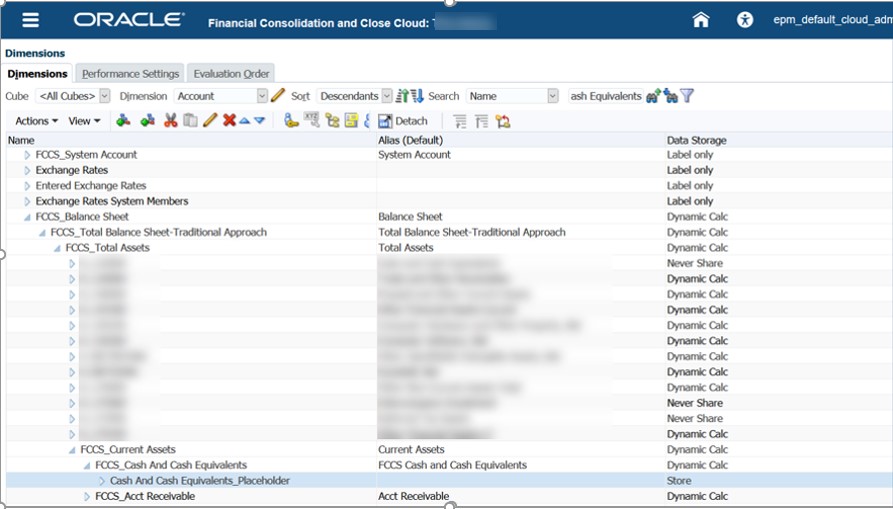
Stellen Sie sicher, dass Sie die Datenspeicherung auf den Registerkarten "Elementeigenschaften" und "Elementformel" auf "Speichern setzen.
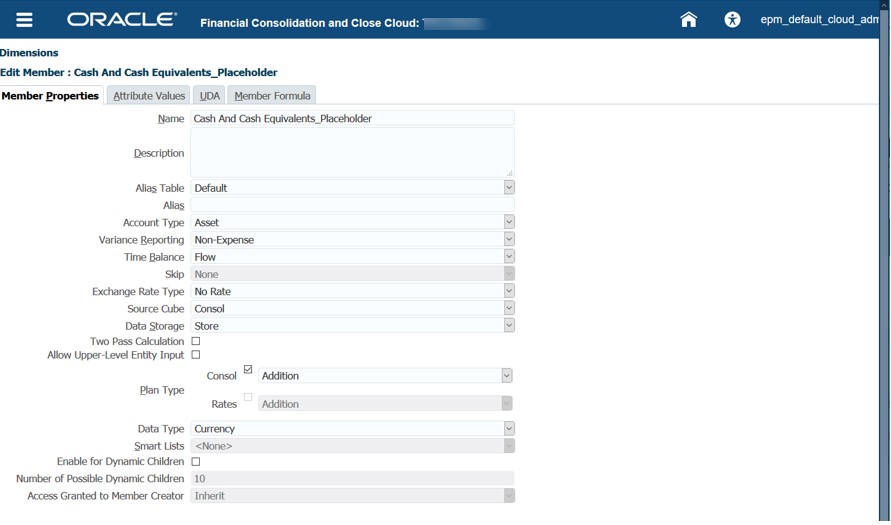
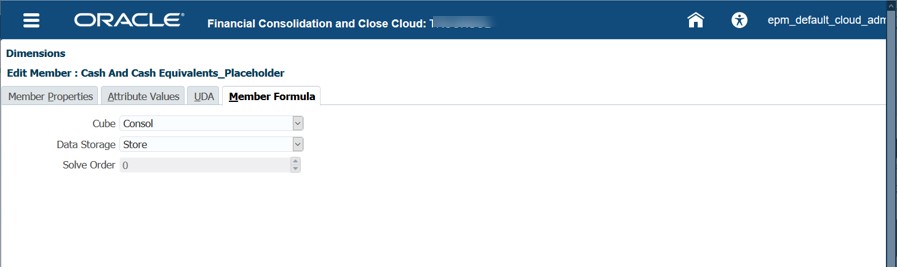
Die richtige Lösungsreihenfolge für Dimensionselemente mit dynamischer Berechnung sicherstellen
In der folgenden Tabelle werden die Werte für die Konsolidierungslösungsreihenfolge angezeigt, wenn Sie die Standardoption mit der Account-Dimension als Dense-Dimension verwenden.
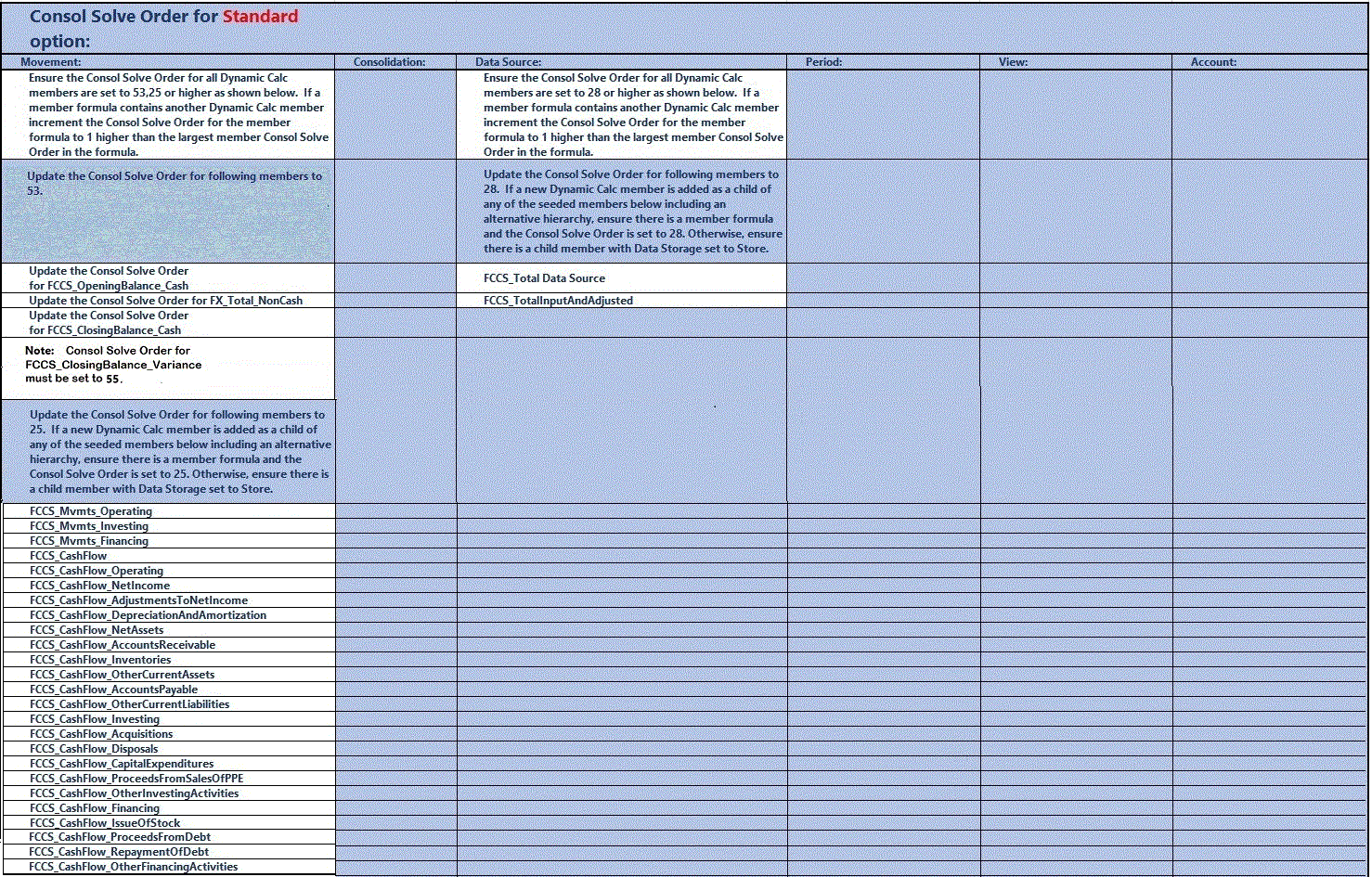
In der folgenden Tabelle werden die Werte für die Konsolidierungslösungsreihenfolge angezeigt, wenn Sie die Optimierungsoption für Dense- und Sparse-Dimensionen mit der Period- und Movement-Dimension als Dense-Dimensionen verwenden.
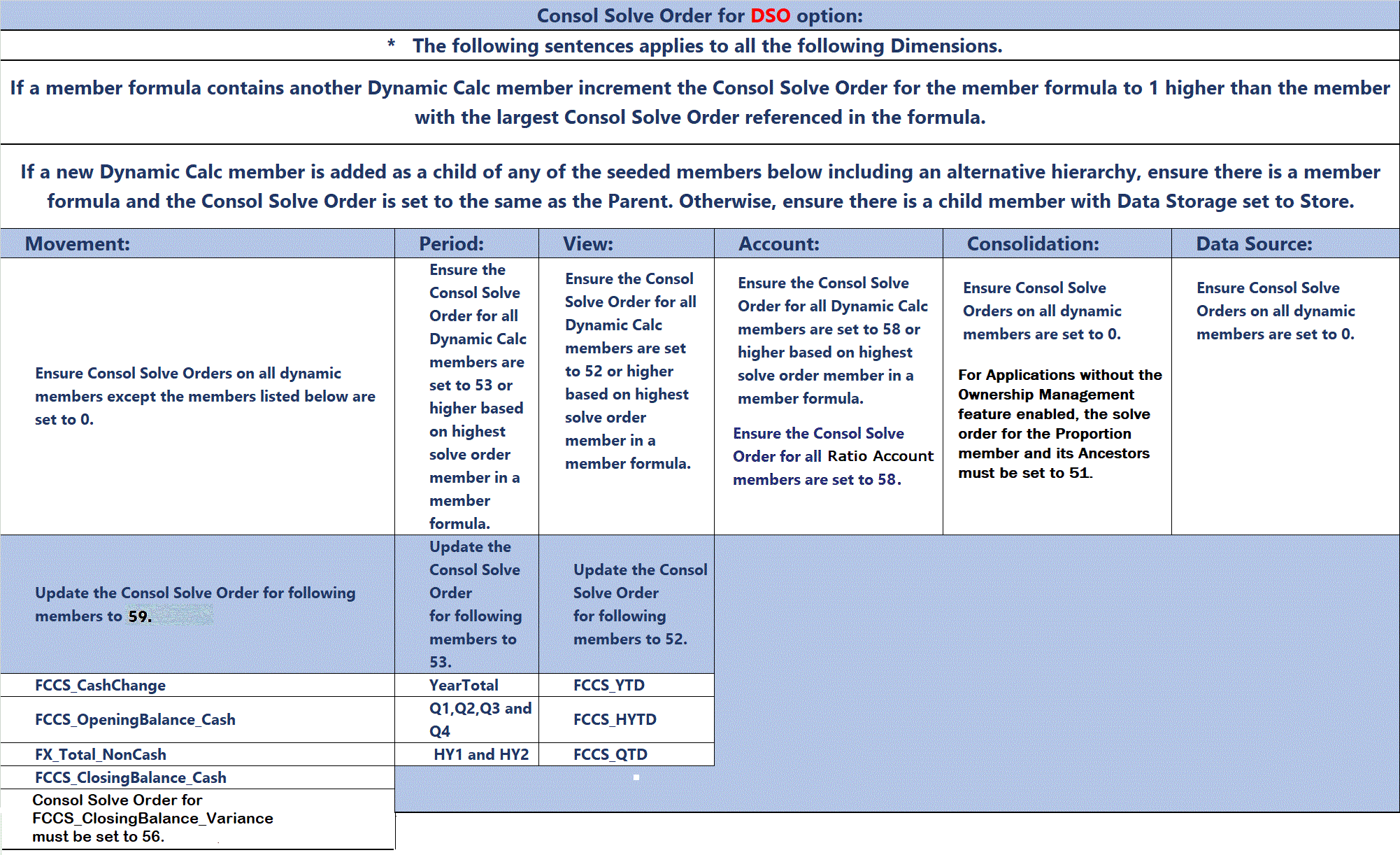
Hinweis:
In der Formel "Summe übergeordnetes Element" und in der Formel "Jahr kumuliert" liegt möglicherweise ein Lösungsreihenfolgenkonflikt vor. Die Formel "FCCS_Summe übergeordnetes Element" gilt nur für das Element "Übergeordnete Währung" in Anwendungen mit mehreren Währungen. Es wird empfohlen, "Entitysumme" statt "Summe übergeordnetes Element" zu verwenden, sofern möglich. Sollte dies nicht möglich sein, versuchen Sie die Lösungsreihenfolge in "FCCS_Summe übergeordnetes Element" in 51 zu ändern, und aktualisieren Sie anschließend die Datenbank. Prüfen Sie Ihre Daten.
Beispielscreenshots zum Ändern der Lösungsreihenfolge
Klicken Sie auf Anwendungen, Überblick, und wählen Sie die Registerkarte Dimensionen aus. Klicken Sie mit der rechten Maustaste auf eine Spalte, und deaktivieren Sie den Standardmodus. Wechseln Sie dann für die Bearbeitung in die Spalte mit der Konsolidierungslösungsreihenfolge. Sie können die Spalten per Mausklick verschieben, um sie einfacher darzustellen.
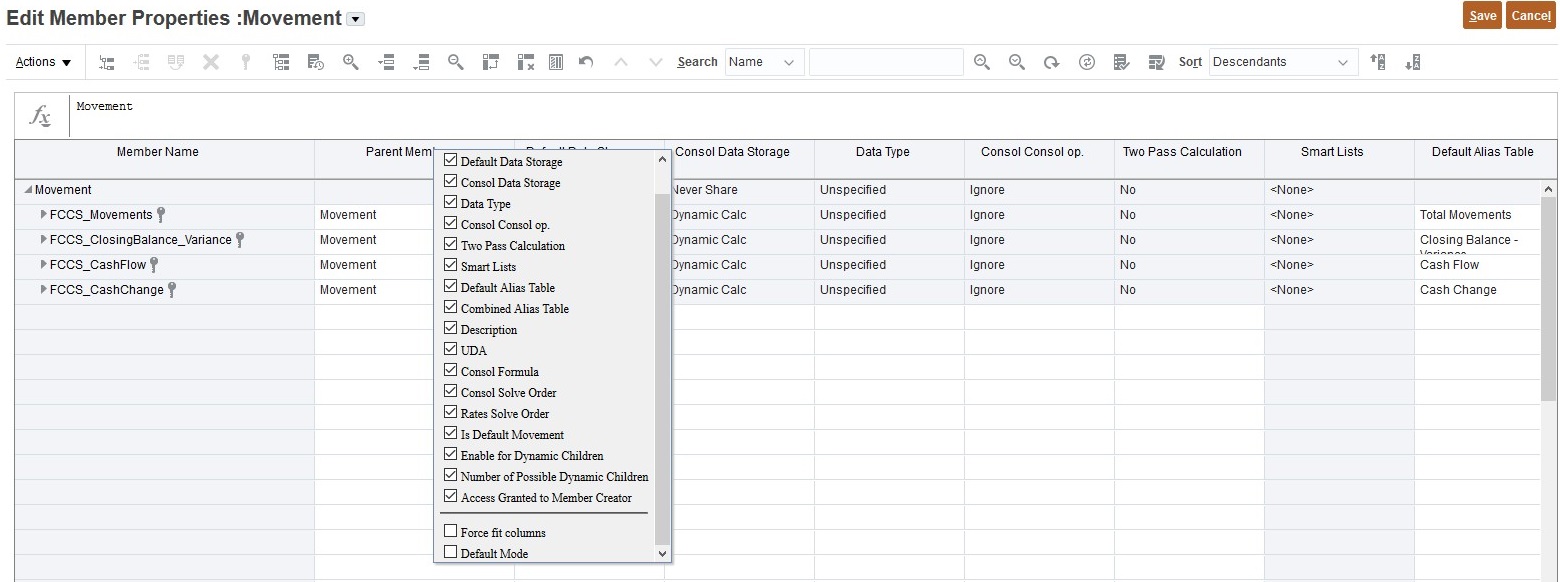
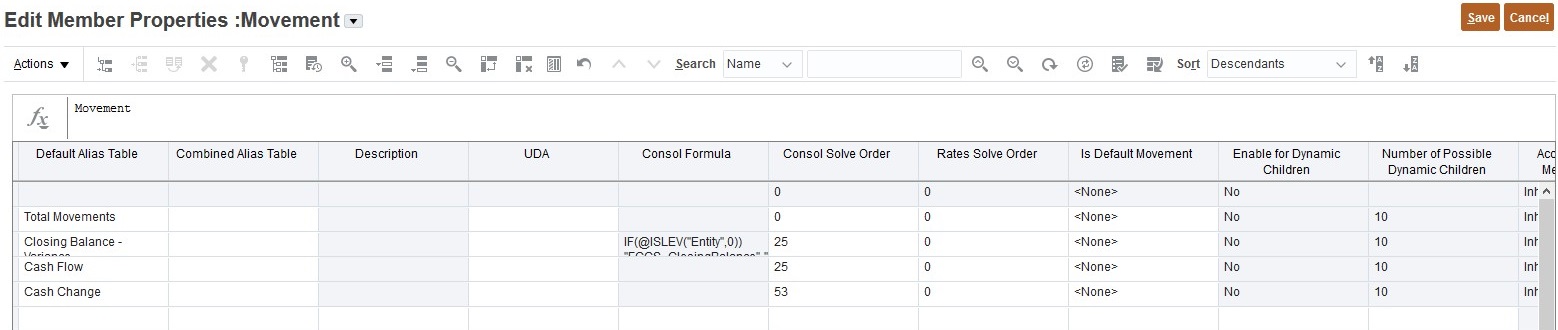
Nachdem Sie alle obigen Änderungen vorgenommen haben, führen Sie erneut "Metadaten validieren" und anschließend "Datenbank aktualisieren" aus.
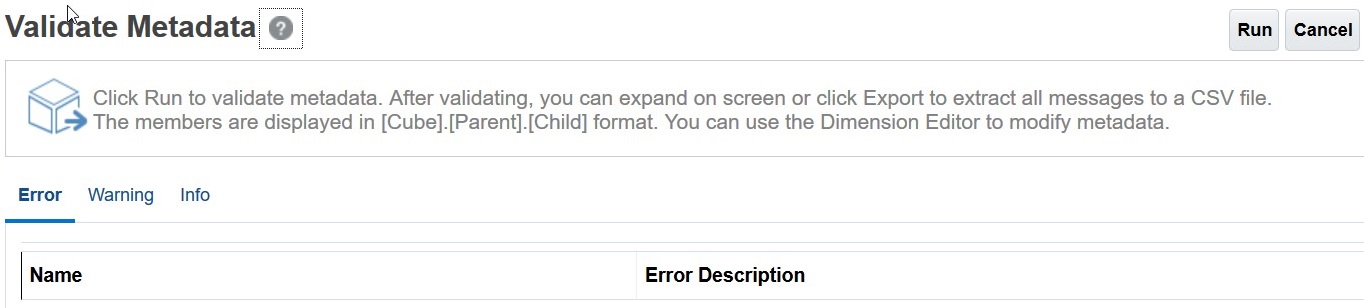
Hinweis:
Unnötige Lösungsreihenfolge für Custom-Dimension
Achten Sie darauf, Lösungsreihenfolgen für Elemente der Custom-Dimension zu löschen. Diese stehen mit der Lösungsreihenfolge der Account-Dimension in Konflikt und aggregieren "Account" unnötigerweise als letzte Dimension.
Zweistufige Berechnung für Account-Dimensionshierarchie nicht erforderlich
Stellen Sie sicher, dass "Zweistufige Berechnung" auf "Nein" gesetzt ist. Informationen hierzu finden Sie unter Elementformeln verwenden in der Dokumentation Financial Consolidation and Close verwalten .
Abrufoptimierungsanalyse
Keine "HSGet"-Formeln verwenden
Konvertieren Sie Ihre "HSGet"-Tabellenabrufe in Ad-hoc-Abrufe. Dadurch wird die Performance deutlich besser, da nach der Konvertierung die Abrufgröße wächst und die Pflege einfacher wird. "HSGetValue"-Formeln werden unterstützt. Verwenden Sie sie nur bei Bedarf für kleine bis mittelgroße Abrufe.
Mit periodischer Ansicht beginnen
Wenn Sie die Option "Speicherung für kumulierte Ansicht für Steuerelemente" verwenden, fehlt das gespeicherte kumulierte Element der View-Dimension (#missing). Verwenden Sie das Element "YTD_Rule", um die kumulierten Jahressalden beim Abruf dynamisch zu berechnen. Hinweis: Sie können ein YTD- oder ein YTD_Rule-Element verwenden, wenn Sie die Dense-/Sparse-Optimierungsoption verwenden.
Für eine Optimierungsanalyse ändern Sie Ihre Ansicht von "YTD_Rule" in "Periodisch", um die Analyse zu beschleunigen. Nach der Optimierung können Sie bei Bedarf wieder zurück zu "YTD_Rule" wechseln.
Die Account-Dimension auf langsame Elementformeln analysieren
Überprüfen Sie die Performance für alle Konten in der Tabelle, insbesondere für Konten mit Elementformeln. Entfernen Sie die Konten mit Elementformeln aus der Tabelle, und führen Sie den Abruf durch. Wenn der Abruf jetzt schnell erfolgt, fügen Sie die Kontengruppen mit Elementformeln wieder zum Abruf hinzu, um die langsamen Elementformeln zu ermitteln. Sobald Sie die entsprechende Elementformel ermittelt haben, optimieren Sie sie. Stellen Sie dabei sicher, dass Sie die richtige Konsolidierungslösungsreihenfolge verwenden. Fügen Sie die Formel dann wieder der Tabelle hinzu, um ihre Optimierung sicherzustellen.
Wenn der Abruf auch ohne Elementformeln und mit periodischer Ansicht weiterhin langsam erfolgt, können Sie weitere Kontoelemente isolieren, um festzustellen, welche langsam sind. Dieses Problem tritt selten auf. In der Regel handelt es sich um ein Metadatenproblem mit dynamischen Konten der Ebene 0 ohne Formeln oder um ein Problem mit der Lösungsreihenfolge.
Verwenden Sie für hybridfähige Anwendungen die Anweisung @NONEMPTYTUPLE(); am Anfang einer Elementformel.
Funktion "Speicherung für kumulierte Ansicht für Steuerelemente" bei Bedarf aktivieren
Wenn es sich bei der Anwendung derzeit um eine Anwendung mit erweiterter Dimensionalität handelt, die die Dense-/Sparse-Optimierungsoption nicht verwendet, und Ihre YearTotal- und QTD-Abrufe langsam sind, aktivieren Sie die Funktion "Speicherung für kumulierte Ansicht für Steuerelemente". Das Aktivieren dieser Funktion ersetzt diese Formeln durch effizientere.
Die anderen Dimensionen bei Bedarf auf langsame Elementformeln analysieren
Überprüfen Sie die Performance jeweils für eine Dimension in der Tabelle, insbesondere für Dimensionen mit Elementformeln. Wenn sich die zu analysierende Dimension nicht im POV-Dialogfeld befindet, ziehen Sie sie in dieses Dialogfeld. Führen Sie dann einen Drilldown in der POV-Elementauswahl zur nächsten Ebene durch, und führen Sie den Abrufprozess aus. Fahren Sie mit diesem Vorgang fort, bis Sie die Elementformel oder das Ebenenelement gefunden haben, die bzw. das den Abruf verlangsamt. Optimieren Sie die gefundene Elementformel bzw. das gefundene Ebenenelement. Stellen Sie dabei sicher, dass Sie die richtige Konsolidierungslösungsreihenfolge verwenden. Fügen Sie die Formel oder das Element dann wieder dem Abrufprozess hinzu.
Von periodisch zu "YTD_Rule"
Wenn Ihr Abruf der periodischen Ansicht nach der vorhergehenden Analyse und Optimierung jetzt schneller erfolgt, ändern Sie Ihre Ansicht bei Bedarf in "YTD_Rule". Ihr Ansichtselement "YTD_Rule" sollte jetzt eine bessere Performance aufweisen. Anderenfalls sollten Sie in Betracht ziehen, die periodische Ansicht für eine Mehrzahl Ihrer Bilanzkonten zurückzuziehen, da diese bereits einen kumulierten Jahresbestand aufweisen. Anschließend können Sie die Perioden für Ihren kumulierten Bestand für die Erfolgsrechnungskonten in Excel addieren. Möglicherweise müssen Sie einige zusätzliche Arbeitsblattregisterkarten mit Abrufen erstellen und Excel-Summenformeln hinzufügen. Anschließend können Sie eine Arbeitsblattregisterkarte mit einem Übersichtsbericht zum kumulierten Jahresbestand erstellen, der auf die Excel-Formeln und Daten auf den anderen Arbeitsblattregisterkarten verweist. Danach können Sie im Smart View-Menü einfach auf "Alle abrufen" klicken. Die verschiedenen Abruf- und Übersichtsregisterkarten werden aktualisiert, und die Formeln werden berechnet.
Die Berechnungsregel für die Ansichtsaktualisierung ausführen, um die Abrufperformance für die Option "Speicherung für kumulierte Ansicht für Steuerelemente" zu optimieren
Wenn Sie die Option "Speicherung für kumulierte Ansicht für Steuerelemente" verwenden, gilt für das gespeicherte YTD-Element der View-Dimension "#missing". Es wird erst berechnet und gespeichert, wenn Sie die Regel zum Aktualisieren der Ansichtsberechnung ausführen. Das Element "YTD_Rule" berechnet die kumulierten Jahresbilanzen dynamisch und sollte nach Möglichkeit verwendet werden.
Wenn der Abruf nach Verwendung des Elements "YTD_Rule" nach wie vor langsam erfolgt, können Sie für manche Entitys zur Option für Dense-Speicher oder zur Vorkonsolidierung und zum Speichern von kumulierten Jahreswerten wechseln. Sie können ermitteln, welche Entitys am langsamsten sind. Hierzu verwenden Sie einen Eliminierungsprozess auf Basis der Ebene in der Hierarchie und der Größe. Dann führen Sie für diese Entitys die Regel zum Aktualisieren der Ansichtsberechnungen aus, um den kumulierten Jahresbestand zu speichern und den Test erneut auszuführen.
Wenn Sie für diese Entitys mit dieser Funktion eine Konsolidierung in den POV durchführen, werden die konsolidierten Werte im Ansichtselement für Jahr kumuliert gespeichert. Nur die mit der Funktion zum Aktualisieren von Ansichtsberechnungen konsolidierten Entitys weisen Werte für die Ansichtselemente für Jahr kumuliert auf. Für alle anderen Entitywerte gilt "#missing". Für die anderen Entitywerte benötigen Sie das Ansichtselement "YTD_Rule". Sie können die Ansichtselemente "YTD" und "YTD_Rule" so mischen und anpassen, wie es für Ihre Berichte sinnvoll ist. Bei Berichten, bei denen dies nicht zulässig ist und Sie nur das Ansichtselement "YTD" verwenden, müssen Sie daran denken, alle Entitys im Bericht mit der Funktion zum Aktualisieren der Ansichtsberechnungen zu konsolidieren.
Bei jeder erneuten Ausführung einer periodischen Konsolidierung für eine Periode müssen alle zuvor ausgeführten Aktualisierungen der Ansichtsberechnungen für diese Periode und Entitys erneut ausgeführt werden, um die neueste Periodenkonsolidierung in den kumulierten Jahreswerten widerzuspiegeln.
Ansichtsberechnungen deaktivieren
Financial Consolidation and Close enthält die Option "Anwendungseinstellungen" zum Deaktivieren von Ansichtsberechnungen. Mit dieser Option wird die Berechnung und Speicherung von Daten für "Jahr kumuliert" (YTD), "Halbjahr kumuliert" (HYTD) und "Quartal kumuliert" (QTD) für die Dateneingabe (über Formulare, Datenimport, Komponente "Datenmanagement usw.) in den YTD-, HYTD- und QTD-Elementen deaktiviert. Wenn Sie diese Einstellung auf Ja setzen, kann die Performance von Dataloads und Berichten verbessert werden. Informationen hierzu finden Sie unter Ansichtsberechnungen deaktivieren in der Dokumentation Financial Consolidation and Close verwalten.
Tabellenentwurf überprüfen
Asymmetrisch
Der symmetrische Berichtsentwurf ist deutlich schneller als der asymmetrische. Eine hohe Anzahl ausgeführter Abfragen im Aktivitätsbericht (siehe folgenden Beispielbericht) ist ein guter Hinweis auf einen ineffizienten asymmetrischen Bericht. Im Idealfalls weist ein symmetrischer Bericht das Verhältnis "n ausgeführte Abfragen:1" auf.
Top 10 der Essbase-Abfragen mit der schlechtesten Performance, deren Ausführung mehr als 15 Sekunden gedauert hat
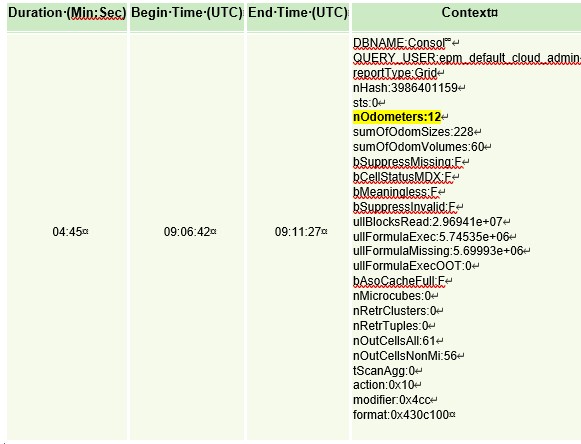
Im Idealfall weisen die Spalten nur eine Dimension auf, in der sich die Elemente, z.B. Perioden (Jan-Dez), ändern. Sobald Sie beginnen, weitere Dimensionen, z.B "Year" (FY15, FY16 usw.), hinzuzufügen, werden die Raster asymmetrischer, und die Abrufe können sich verlangsamen. Dasselbe Konzept gilt auch für Zeilen.
Aus Performancegründen können Sie mehrere Arbeitsblattregisterkarten erstellen, bei denen auf jeder bestimmte kleinere Abrufe stattfinden. Mit den Excel-Funktionen können Sie dann Daten, die auf Arbeitsblattregisterkarten für bestimmte kleinere Abrufe verweisen, auf einem Übersichtsblatt zusammenführen. Nach der Erstellung können Sie im Menü einfach auf "Alle abrufen" klicken. Dann werden die verschiedenen Arbeitsblattregisterkarten und das Übersichtsblatt aktualisiert.
Sonstige Aspekte
Wenn eine Anwendung eine Elementformel aufweist, deren ordnungsgemäße Berechnung große Datenmengen erfordert, kann es statt einer dynamische Berechnung sinnvoll sein, die Daten zu speichern, wenn das Element nicht Bestandteil der Account-Dimension für die Option "Speicherung für kumulierte Ansicht für Steuerelemente" bzw. der Movement- und Period-Dimension für den Speichertyp "Dicht besetzt" ist.
Tabellen mit einer geringeren Anzahl von Arbeitsblattregisterkarten und gut definierten Oracle Smart View for Office-Abfragen mit dynamischen POVs liefern eine bessere Performance als größere Tabellen mit verschiedenen Arten von Daten und Text.
Wenden Sie herkömmliche Verfahren zur Abrufoptimierung von Oracle Essbase Hybrid an.
Substitutionsvariablen verwenden
Um die Performance für Anwendungen zu verbessern, die die Dense-/Sparse-Optimierungsoption verwenden (wobei Period und Movement die Dense-Dimensionen sind), können Sie die Substitutionsvariablen ParallelCustomDimDSO und ParallelCustomDimTranslation hinzufügen. Um eine bemerkbare Verbesserung der Performance zu erzielen, müssen Sie beide Substitutionsvariablen auf "True" setzen.
Um die Performance für Konsolidierungen mit mehreren Perioden in Anwendungen zu verbessern, die die Dense-/Sparse-Optimierungsoption verwenden, können Sie eine Substitutionsvariable namens EnableYearlyConsol hinzufügen und den Wert auf "True" setzen.
Informationen hierzu finden Sie unter Substitutionsvariablen für Financial Consolidation and Close.